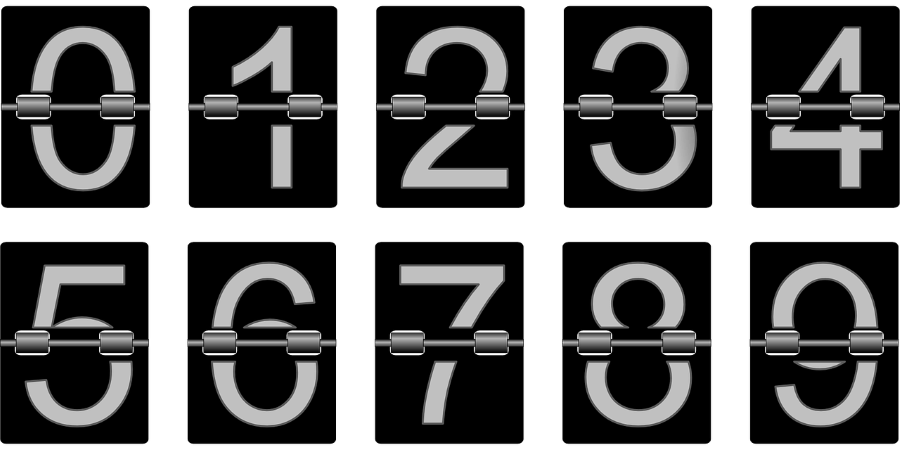Як видалити всі фотографії Google з будь-якого пристрою
Google Photos — це чудовий хмарний сервіс із справедливими цінами та великою кількістю безкоштовного сховища. Він має багато функцій і доступний на будь-якій платформі та операційній системі. Однак ви не можете зберегти всі свої фотографії в їх оригінальній якості, не досягнувши обмеження ємності.

Зрештою, вам доведеться заплатити, якщо ви хочете продовжувати додавати фотографії до папки Google Photos. Це якщо ви не хочете погіршити якість зображення. Але якщо ви хочете звільнити місце і додати нові фотографії, ви завжди можете видалити деякі або всі з них.
Ось як ви можете зробити це на будь-якому пристрої, яким ви володієте. Цей підручник також навчить вас, як відновити видалені фотографії та що ви можете зробити, щоб назавжди не втратити видалені фотографії.
Як видалити всі фотографії Google з ПК Windows, MacBook або Chromebook
Процес видалення Google Фото з комп’ютера однаковий, незалежно від того, користуєтеся ви ПК, Mac чи Chromebook. Ви можете зробити це у своєму браузері, тому кроки однакові для будь-якої ОС.
Увійдіть на веб-сайт Google Photos, використовуючи облікові дані облікового запису Google.

Виберіть фотографії, які потрібно видалити.

Якщо натиснути кнопку Перевірити над фотографіями, буде вибрано всі фотографії в папці.

Натисніть на піктограму кошика (Кошик), щоб видалити.

Підтвердьте, натиснувши Перемістити в кошик.

Примітка що якщо ви це зробите, і у вас є синхронізовані пристрої, процес видалить фотографії і з інших ваших пристроїв, а не лише з вашого хмарного сховища. Щоб уникнути цього, ось що ви можете зробити.
Відкрийте програму Google Photos на своєму пристрої iPhone або Android.

Перейдіть до Налаштувань, потім Google, а потім Резервне копіювання.

Вимкніть параметр Резервне копіювання та синхронізація.

Це налаштування розсинхронізує ваші пристрої та гарантує, що ви зможете звільнити хмарне сховище, не видаляючи нічого зі свого телефону чи планшета. Це працює і навпаки.
Якщо ви хочете видалити окремі фотографії, відкрийте фотографію, яку хочете видалити, і натисніть значок кошика у верхньому правому куті. Ця дія надсилає зображення в папку Кошик.
Щоб уникнути потенційних проблем, ми рекомендуємо використовувати Google Chrome як ваш браузер під час перегляду Google Фото та внесення будь-яких змін.
Примітка для користувачів Chromebook – З 2019 року Google Photos та Google Drive більше не синхронізуються. Це означає, що ви не можете отримати доступ до Google Фото за допомогою ярлика Google Диска на своєму Chromebook. Таким чином, вам потрібно скористатися браузером і отримати доступ до photos.google.com, щоб видалити свої фотографії.
Як видалити всі фотографії Google з пристрою Android
Вибір усіх фотографій для їх видалення займає деякий час на мобільних пристроях, особливо якщо у вас є велика бібліотека. Ось метод, який ви можете використовувати.
Запустіть програму Google Photos на своєму смартфоні.

Торкніться значка меню (три крапки у верхньому правому куті).

Натисніть Вибрати фотографії.

Натисніть і утримуйте першу фотографію.

Торкніться фотографій, які потрібно видалити.
Коли закінчите, торкніться значка синього кошика у верхньому правому куті дисплея.

Торкніться Перемістити до кошика, щоб підтвердити видалення.

Для остаточного видалення поверніться до меню.

Торкніться папки «Кошик».

Виберіть опцію Очистити кошик і підтвердіть.

Як видалити всі фотографії Google з iPhone
Багато користувачів iPhone також використовують Google Photos, і причина проста. Порівняно з iCloud, Google Photos пропонує більше вільного місця для зберігання. У той же час оновлення пам’яті Google обходиться дешевше.
Якщо ви хочете звільнити місце у Google Photos і користуєтеся iPhone, виконайте наведені нижче дії.
Запустіть програму зі свого iPhone.

Натисніть кнопку «Звільнити місце», розташовану під папкою «Кошик».
Це призведе до видалення всіх ваших фотографій

Як альтернатива, виберіть вручну всі фотографії у своїй папці. Потім торкніться значка кошика, щоб видалити фотографії.

Хоча це звільняє місце, зверніть увагу, що ви все одно можете відновити свої фотографії з папки «Кошик».
Користувачі iPhone можуть зіткнутися з деякими проблемами. Наприклад, видалення фотографій із програми Google Photos також може призвести до їх видалення з вашого сховища iCloud. Однак ви повинні отримати сповіщення, яке запитує вас, чи згодні ви з дією.
Додаткові поширені запитання
Ось кілька додаткових відповідей на поширені запитання про Google Фото, які виникають у користувачів ПК та мобільних пристроїв.
Як відновити видалення Google Photos?
Якщо ви є користувачем ПК, ви повинні бути знайомі з кошиком. Коли ви видаляєте щось, воно не зникає автоматично. Багато файлів і фотографій потрапляють у кошик. Ця система корисна, оскільки дозволяє очистити місце для зберігання, а також відновити файли пізніше.
Ви можете отримати доступ до папки кошика і відновити всі або лише деякі фотографії. Але будьте обережні, оскільки 60-денний пільговий період не для всієї папки, а для кожного зображення на основі окремої дати та часу видалення.
Торкніться зображення, яке ви хочете відновити, а потім натисніть кнопку Відновити. Крім того, торкніться кнопки Видалити, якщо ви хочете пропустити лічильник і негайно знищити зображення.
Чи видаляються мої Google Фото назавжди після видалення?
Видалені Google Фото потрапляють у кошик. Однак залишати їх там на невизначений термін не можна. Існує пільговий період за замовчуванням, перш ніж ви назавжди втратите свої фотографії.
Google Photos зберігає видалені фотографії в кошику протягом 60 днів. Через 60 днів вони зникають. Звичайно, кожне зображення має 60-денний період відновлення після того, як ви додали його до папки для сміття. Найкраще перевірити нову систему індикаторів, щоб побачити, скільки часу у вас залишилося на відновлення кожного зображення.
Після закінчення цих 60 днів ви більше не зможете відновити ці фотографії. Це особливо актуально, коли ви синхронізуєте всі свої пристрої. Якщо ви не синхронізуєте свої пристрої, видалення чогось із Google Фото не призведе до втрати фотографії з пристрою, на якому ви робили фотографії.
Останні думки
Якщо ви дійсно не проти втратити якість зображення, швидше за все, ваша пам’ять Google Фото закінчиться. Рано чи пізно вам, можливо, доведеться зіткнутися з тим, що оновлення пам’яті необхідно. Але не всі захочуть витрачати на це гроші, незважаючи на те, що Google пропонує розумні ціни.
Хороша новина полягає в тому, що ви завжди можете видалити деякі зі своїх старих фотографій або погані знімки. Якщо натиснути, ви можете видалити всі свої фотографії за допомогою кількох кліків. І навіть видаліть їх назавжди за власною примхою.
Тепер, коли ви знаєте, як звільнити місце для зберігання Google Фото, чи вважаєте ви, що цей процес можна спростити? Повідомте нам, якщо ви вважаєте Google Фото вигідним або віддаєте перевагу інші варіанти хмарного сховища. Також повідомте нам, якщо у вас виникнуть неочікувані проблеми з синхронізацією пристрою та зникненням фотографій.